Bedingte Formatierung in Excel
In Excel ist es möglich in Abhängigkeit der enthaltenen Werte die Zellen verschieden zu Formatieren. Ähnlich wie bei der Excel Wenn Funktion kann hier eine Bedingung abgefragt werden. Je nachdem ob die Bedingung zutrifft kann eine Formatierung für die ausgewählten Zellen zugewiesen werden. Da die Formatierung von einer Bedingung abhängt, spricht man von bedingter Formatierung. Wählen Sie hierfür in der Multifunktionsleiste den entsprechenden Befehl.
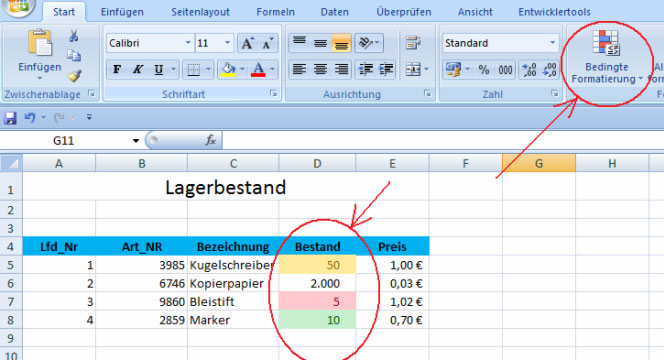
Regeln für die bedingte Formatierung
In diesem Beispiel haben wir Zellen für den Lagerbestand mit verschiedenen Farben gefüllt. Von den vielen Möglichkeiten wurden die .„Regeln zum Hervorheben von Zellen“ gewählt. Darin ist die Auswahl von: Größer, Kleiner, Zwischen, Gleich, Textinhalt, Datum, doppelte Werte, Weitere Regeln Von mir wurde der Bereich von D5 bis D8 markiert und dann die „Bedingte Formatierung“ angeklickt. Bei den „Regeln zum Hervorheben von Zellen“ wurden folgende Eintragungen vorgenommen:
- 1. Zwischen 0 und 6 Farbe Rot
- 2. Zwischen 6 und 10 Farbe Grün
- 3. Zwischen 10 und 50 Farbe Gelb
- 4. Größer 50 keine Farbe
In der Bearbeitung der Abfragen geht es in der umgekehrten Reihenfolge:
- 1. Größer 50 keine Farbe
- 2. Zwischen 10 und 50 Farbe Gelb
- 3. Zwischen 6 und 10 Farbe Grün
- 4. Zwischen 0 und 6 Farbe Rot
Das bedeutet für die Formatierung der Zelle D5 mit dem Inhalt „5“: 1 bis 3 der Bearbeitung sind nicht erfüllt. Der Wert 5 liegt zwischen 0 und 6. Somit bekommt die Zelle D5 einen roten Hintergrund (Zelle wird mit Rot gefüllt). Wichtig ist, dass die richtigen Begriffe wie: Größer, Kleiner, Zwischen, Gleich ... gewählt werden und auf die Bearbeitung von Excel geachtet wird (umgekehrte Reihenfolge). Logisch wäre auch folgende Angabe:
- 1. Kleiner 6 Farbe Rot
- 2. Kleiner 10 Farbe Gelb
- 3. Kleiner 50 Farbe Grün
- 4. Größer 50 keine Farbe
Bei der Bearbeitung von Excel (in umgekehrter Reihenfolge) werden alle Zellen die einen kleineren Wert als 50 haben „Grün“ markiert. Das sind die Zellen D5, D7 und D8. Bei der Auswahl „Zwischen“ werden die beiden aufgeführten Werte mit berücksichtigt. Zwischen 0 und 6 bedeutet, dass die „6“ für die Formatierung eingeschlossen ist. Das Gleiche gilt auch für die 0 (Null).
Wichtig bei der mehrfachen Anwendung von „Zwischen“ ist, dass keine Lücken bleiben.
- 1. Zwischen 0 und 5 Farbe Rot
- 2. Zwischen 6 und 10 Farbe Gelb
Dann werden bei Werten von 5,1 bis 5,9 die entsprechenden Zellen nicht formatiert. Es ist deshalb richtig die „Übergangszahl“ zu wiederholen:
- 1. Zwischen 0 und 6 Farbe Rot
- 2. Zwischen 6 und 10 Farbe Gelb
- Von 6 bis 10 wird die Farbe Gelb verwendet
- Von 0 bis 5,9999 wird die Farbe Rot verwendet
Weitere Regeln
Wenn dieser Punkt ausgewählt wird, kann nicht nur die Füllfarbe gewählt werden, sondern es kann auch zusätzlich das Zahlenformat, die Schrift und der Rahmen verändert werden. Bei Zellwert kann man wählen unter:
- zwischen, nicht zwischen, gleich, ungleich, kleiner als, größer als, kleiner oder gleich, größer oder gleich
Bei bestimmter Text kann man wählen unter:
- mit Inhalt, ohne Inhalt, beginnend mit, endend mit
Bei Datum kann man wählen unter:
- Gestern, Heute, Morgen, In den letzten 7 Tagen, Letzte Woche, Diese Woche, Nächste Woche, Letzter Monat, Dieser Monat, Nächster Monat
Weiterhin kann man wählen unter Leerzeichen, Kein Leerzeichen, Fehler, Kein Fehler.
Obere/Untere Regeln
Hier können die oberen x Elemente, die oberen 10 Prozent, die unteren 10 Elemente, die unteren 10 Prozent, Über dem Durchschnitt, Unter dem Durchschnitt ausgewählt werden.
Datenbalken
Hier können verschiedenfarbige Balken ausgewählt werden.
Farbskalen
Der Bereich kann mit verschiedenfarbigen Farbskalen gefüllt werden.
Symbolsätze
Es können verschiedene Symbole in dem Bereich in Abhängigkeit von den Werten eingefügt werden.
Neue Regeln
Hier werden folgende Möglichkeiten zur Auswahl angeboten:
- Alle Zellen basierend auf ihren Werten formatieren
- Nur Zellen formatieren, die entsprechende Werte enthalten
- Nur obere oder untere Werte formatieren
- Nur Werte über oder unter dem Durchschnitt formatieren
- Formeln zur Ermittlung der formatierten Zellen verwenden
Regeln löschen
Hiermit können alle Regeln in einem markierten Bereich oder einem Tabellenblatt gelöscht werden.
Regeln verwalten
Hier kann die Reihenfolge der Regeln verändert werden. Normal ist die Reihenfolge von der letzten Eingabe bis zur ersten Eingabe. Es sind sehr viele Möglichkeiten gegeben, um die Darstellung der Werte optisch besser hervorzuheben. Aber auch hier gilt die Regel, weniger ist mehr, übertreiben Sie bei ihren Arbeiten nicht zu sehr.